3 удивительных приложения для зеркалирования iPhone на Mac
Дублирование экрана было признано очень важной функцией профессионального разрешения ситуаций, связанных с демонстрацией контента во время встречи партнерам, присутствующим на месте. Несмотря на то, что отображение контента на маленьком экране для значительного количества людей в комнате может быть очень напряженным и трудным для выполнения за один раз, многие пользователи рассматривают возможность использования приложений для дублирования экрана для показа контента коллегам. или друзей на больших экранах. В таких случаях вы можете отразить свой экран на экранах ноутбуков, которые можно проецировать, чтобы сделать его видимым для всех присутствующих. В этой статье рассматриваются различные платформы зеркалирования, которые можно использовать для достижения этой цели. После этого их пошаговое руководство также будет рассмотрено для предоставления читателям хороших знаний. Эта статья предназначена для пользователей iPhone, которые хотят отразить свой экран на Mac с помощью этих платформ.
- Вопросы и ответы: Могу ли я отразить экран iPhone на Mac?
- Часть 1: Почему мы должны рассмотреть возможность использования зеркального отображения экрана?
- Часть 2: Как отразить iPhone на Mac через USB? – КвикТайм
- Часть 3: Как отразить iPhone на Mac без проводов? – Приложение Reflector с Airplay
- Бонусный совет: как выбрать приложения для зеркалирования экрана?
Вопросы и ответы: Могу ли я отразить экран iPhone на Mac?
Учитывая полезность зеркалирования экрана устройств на большие экраны, вы можете отразить экран вашего iPhone на Mac. Для этого можно использовать различные приложения для зеркального отображения экрана, которые идеально соответствуют вашим требованиям и отображают на экране все, что вам нужно.
Часть 1: Почему мы должны рассмотреть возможность использования зеркального отображения экрана?
Зеркальное отображение экрана имеет обширную полезность, если его учитывать. Тем не менее, основным фактором, который следует учитывать, является его способность контролировать дисциплину в комнате, где он будет использоваться совместно. За исключением просмотра на одном экране iPhone, было бы лучше, если бы аналогичный экран отражался на большом экране, таком как ноутбук, который виден всем присутствующим в комнате, сохраняя при этом приличия в комнате. Если мы посмотрим на обстановку в офисе, мы избавимся от неадекватности, связанной с обменом контентом с людьми, присутствующими во время презентации, без объяснения причин. И наоборот, если мы возьмем пример классной комнаты в школе, зеркальное отображение экрана iPhone на Mac избавит от многих дисциплинарных проблем и сохранит все присутствующие в классе на своих местах.
Часть 2: Как отразить iPhone на Mac через USB? – КвикТайм
Доступны многочисленные сторонние приложения для зеркалирования iPhone на Mac. Фактором, который усложняет задачу для многих из вас, является выбор лучшего приложения, которое не позволит вам остаться в стороне в процессе. Всегда следует принимать во внимание такое приложение, которое сохраняет простоту использования и удобство для пользователя. QuickTime продемонстрировал многообещающий статус, предоставив очень изысканное и простое руководство по зеркальному отображению экрана iPhone на Mac. Чтобы понять процедуру зеркального отображения экрана iPhone на Mac через QuickTime, вам необходимо просмотреть следующее.
Шаг 1. Подключите iPhone и запустите QuickTime.
Полная процедура зеркалирования должна выполняться через соединение USB. После подключения вашего iPhone к Mac через USB вам нужно открыть QuickTime, чтобы начать процесс.
Шаг 2: доступ к параметрам
После этого вам необходимо открыть вкладку «Файл» в верхней части окна, чтобы выбрать параметр «Новая запись фильма» в раскрывающемся меню.
Шаг 3: Подтвердите подключение iPhone
После запуска нового окна записи вам нужно перейти к стрелке, расположенной сбоку от кнопки записи. Если вы обнаружите, что ваш iPhone присутствует в списке, вам нужно нажать на него, чтобы отобразить его экран в окне. Однако, если вы не можете найти его на экране, требуется простое отключение, а затем повторное подключение к Mac. Красная кнопка записи предоставляет вам дополнительную функцию записи зеркального экрана iPhone, чтобы сохранить его на будущее.
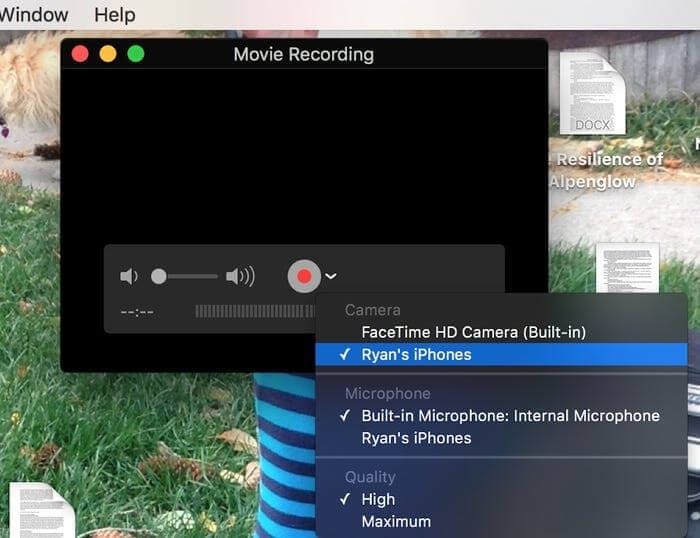
Часть 3: Как отразить iPhone на Mac без проводов? – Приложение Reflector с Airplay
Еще одно приложение, которое приобрело популярность в области зеркалирования, предоставляя при этом исключительные возможности, — это Reflector 3. Это приложение рассчитывает на простоту подключения, где оно смягчается функцией Apple AirPlay и зеркалирует экран на Mac без каких-либо технических действий. Многие пользователи Apple рекомендуют использовать Reflector 3 для зеркального отображения экрана iPhone на Mac. Для этого вам необходимо следовать простому пошаговому руководству по использованию Reflector 3 для подключения вашего iPhone к Mac через функцию AirPlay.
Шаг 1: Загрузите, установите и запустите
Вы можете просто загрузить приложение с официального сайта и установить его на Mac, следуя инструкциям на экране. Вы должны указать тот факт, что устройства подключены через одно и то же интернет-соединение, чтобы избежать расхождений в будущем. После этого нужно просто открыть приложение Reflector из папки.
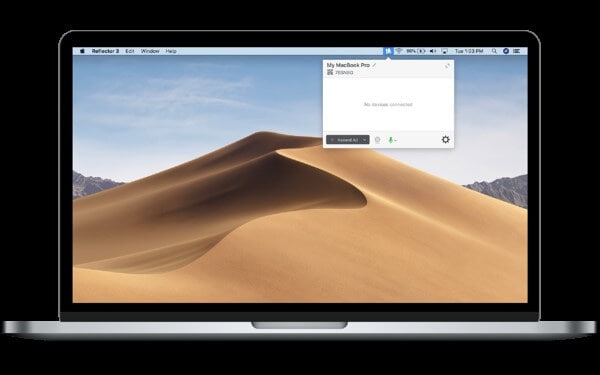
Шаг 2. Использование Центра управления iPhone
После того, как вы успешно запустите приложение, вам нужно взять свой телефон и провести вверх по его Центру управления снизу, чтобы нажать на опцию «Зеркальное отображение экрана».
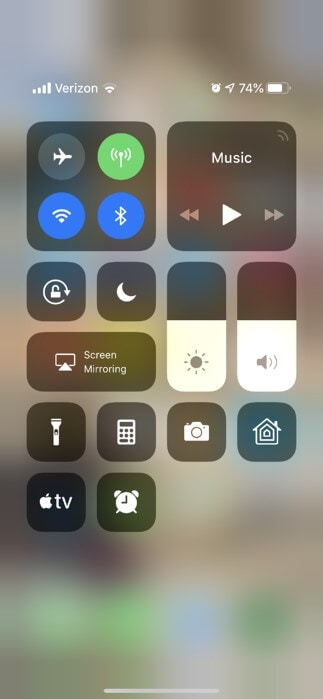
Шаг 3: Выберите Mac из списка
После выбора функции Screen Mirroring вы перейдете к новому экрану, содержащему список различных компьютеров и устройств, которые являются приемниками с поддержкой AirPlay. Вам нужно выбрать свой Mac из них и задержать, чтобы устройства для подключения и iPhone были успешно отражены на Mac. После этого вы можете наслаждаться всем, что происходит на экране, вместе с воспроизведением звука на вашем iPhone, с легкостью глядя на Mac.
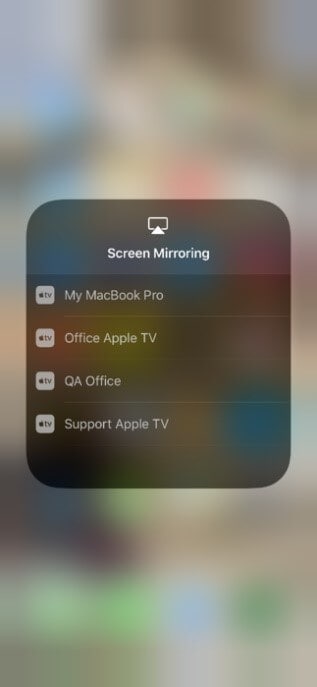
Бонусный совет: как выбрать приложения для зеркалирования экрана?
Выбор приложения для зеркального отображения может быть довольно сложным, чем обычно считается. С рядом приложений, представленных на рынке, при первом прикосновении вы можете почувствовать отсутствие различий между приложениями, оставив вас на грани неуправляемого выбора. Такие случаи обычно приводят к неправильному выбору, заставляя вас сожалеть о потерянном времени и переоценке процедуры с нуля. Таким образом, эта статья поможет вам выбрать оптимальный метод выбора приложений для зеркалирования. Для этого необходимо провести сравнительное и отличительное исследование, в котором обсуждаются различные приложения для зеркалирования, которые предоставляют услуги зеркалирования экрана iPhone на Mac.
Отражатель
Reflector — одно из наиболее распространенных приложений для зеркалирования экрана, которое используется пользователями iOS по всему миру для зеркалирования своего устройства на большие экраны. Это приложение, хотя и демонстрирует простоту использования, по-прежнему просит вас приобрести его пакет для беспрепятственного использования его инструментов.
Reflector не только ограничивает свои услуги зеркалированием экрана, но и предлагает другие важные функции, такие как запись, озвучивание и совместное использование прямых трансляций на различных платформах, таких как YouTube. У Reflector есть элитная функция записи нескольких экранов одновременно с последующим объединением их в одно видео. Reflector позволяет отразить ваш iPhone на Mac, используя впечатляющий современный интерфейс.
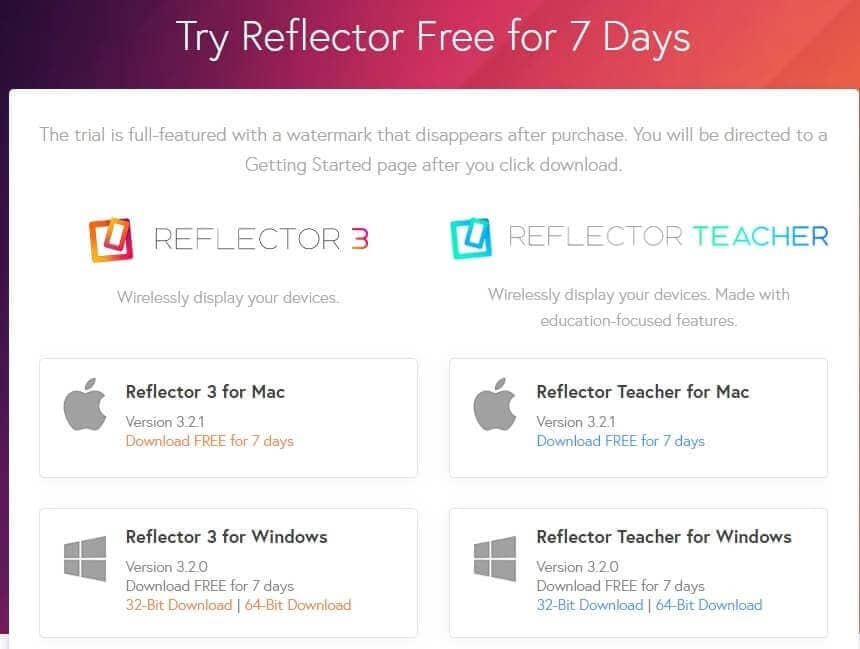
AirServer
Это приложение можно рассматривать как вариант для крупных домашних махинаций, где оно обеспечивает идеальную среду для домашних развлечений, игр и прямых трансляций. AirServer предоставляет четкие и широкие возможности подключения, не ограничивая пользователей Android или iPhone в подключении своих устройств к компьютерам Mac или ПК.
AirServer обеспечивает высококачественное отображение видео и запись с разрешением 4K со скоростью 60 кадров в секунду, что делает его первым в мире приложением для зеркалирования, обеспечивающим такие результаты высокой четкости. Если вы хотите отразить свой iPhone на Mac с помощью AirServer, это обеспечит образцовое качество изображения для людей, просматривающих более широкие экраны. Вы можете одновременно подключить к AirServer до 9 устройств и напрямую обмениваться своим контентом на разных платформах, таких как YouTube.
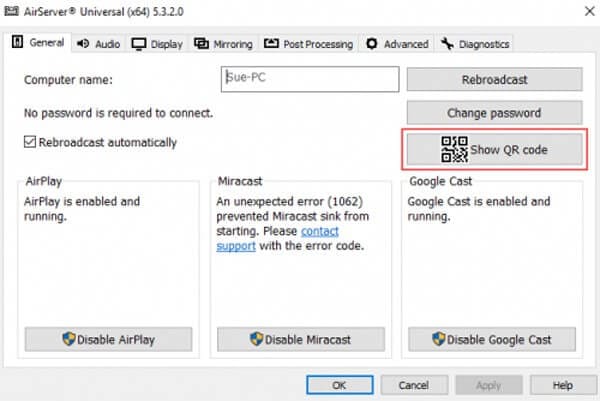
Давайте посмотрим
LetsView — еще одна платформа, которая обеспечивает расширенное соединение без ограничений по устройствам. Впечатляющий интерфейс, предлагаемый LetsView, предлагает характеристики, которые разделены по разделам, чтобы вы могли выбрать наиболее подходящий вариант на данный момент. Функция сканирования для подключения, представленная на этой платформе, позволяет сканировать QR-код через ваш iPhone, чтобы с легкостью отразить его на компьютере. Кроме того, LetsView предлагает своим пользователям ПИН-соединение для одновременного доступа к платформе с нескольких устройств. Это приложение можно считать мастер-классом по разработке презентаций, где его функции «белая доска» и «запись» позволяют создавать из него впечатляющий контент.
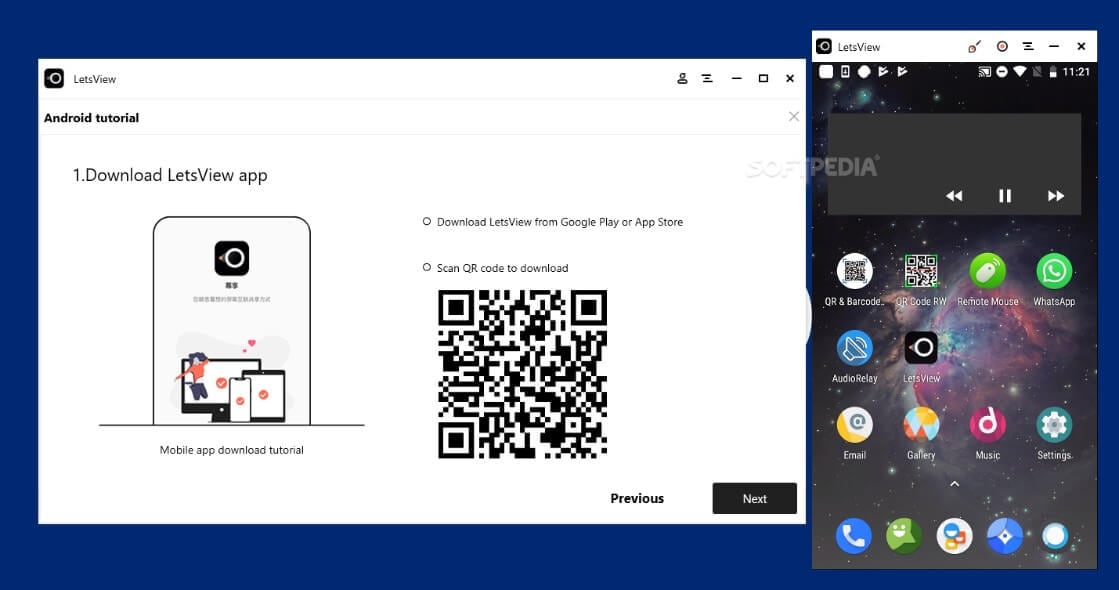
Заключение
В этой статье представлен четкий обзор наиболее явных и впечатляющих методов, которые можно использовать для зеркального отображения iPhone на Mac, а также подробное руководство о том, как выбрать наиболее эффективное приложение для зеркального отображения экрана для ваших целей. Вы обязательно должны посмотреть, чтобы узнать больше о системе.
последние статьи